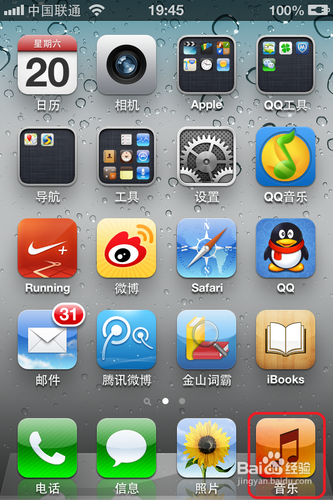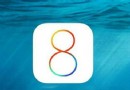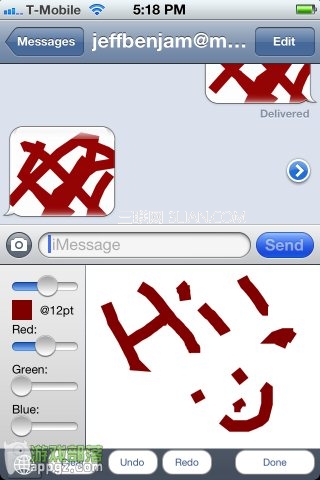iPhone6/6 Plus怎麼升級iOS8.0.2?
iPhone6/6 Plus升級iOS8.0.2教程_iPhone6/6 Plus如何升級iOS8.0.2正式版 蘋果在昨日發布的iOS8.0.1系統更新讓很多蘋果設備更新後變成了白蘋果。今日凌晨,蘋果及時發布了iOS8.0.2固件,“變磚”的朋友們趕快進行更新下載吧。
如果你恰巧進行了更新,那麼你現在很可能遭遇了“手機變磚”的問題。具體表現為:機器完成升級並重啟後,始終無法找到蜂窩網信號,同時TouchID指紋驗證功能完全失效。

目前蘋果已經發布“緊急修復”。若作為用戶的你不想繼續面對一塊“板磚”,可通過以下操作更新到iOS 8.0.2,以恢復iPhone手機如初。
♦iOS8.0.2升級圖文教程♦
方法一:通過iTunes升級/恢復iOS8.0.2方法
*注意事項:
①、通過iTunes恢復會導致清空iOS設備上所有的資料,建議先備份好重要資料。
②、目前只有
*詳細步驟:
1.下載對應iPhone6 Plus的iOS8.0.2固件
注:不能下載(或出現地址失效)的童鞋,直接復制鏈接到迅雷上進行下載即可。
2.將iPhone6/6 Plus連接電腦打開iTunes
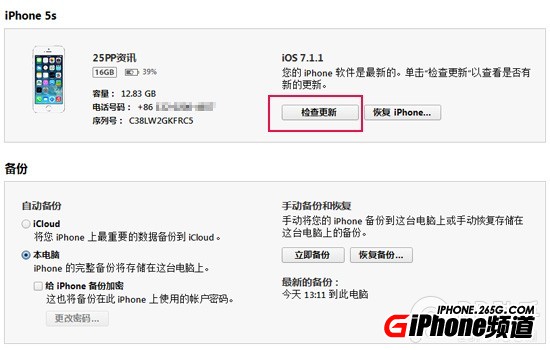
3. 按住鍵盤上Shift(上檔鍵)+鼠標左鍵點擊iTunes的更新功能/恢復功能(如圖)
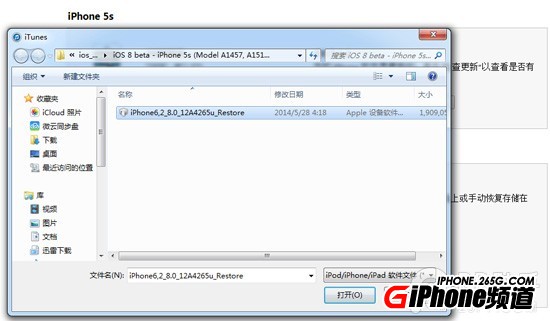
4.iTunes會彈出對話窗--然後選擇已下載好的相對應固件--點擊更新--等待iTunes運行。

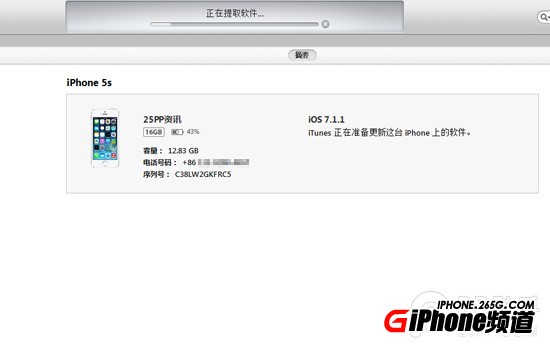
5.成功升級恢復iOS8.0.2需要先激活設備才可以使用!(請按系統提示步驟完成)
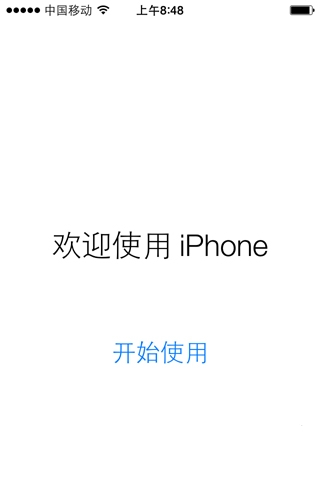
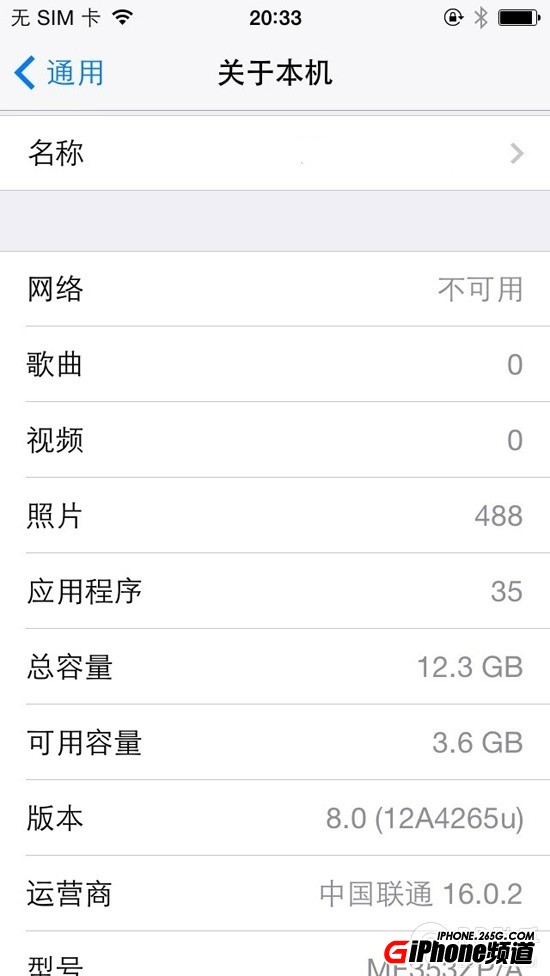
方法二:DFU模式或恢復模式強制升級iOS8.0.2
*注意事項:
此方法會抹掉你設備上的所有資料,請注意備份
*詳細步驟:
1.打開iTunes,斷開iOS設備與電腦的連接。
長按【home鍵】+【電源鍵】8秒強制關機 -- 關機後長按【home】鍵8秒--通過USB數據線連接電腦,或者請把設備鏈接電腦,先按住電源鍵3秒,然後繼續同時按住開關機鍵和Home鍵,持續到第10秒的時候,請立即松開開關鍵,並繼續保持按住Home鍵,直到在電腦上看到識別到DFU狀態下的USB設備時就進入到DFU模式了,這個時候iTunes會自動或者手動啟動。
2.iTunes會自動檢測到一台等待恢復的設備,點擊確定。
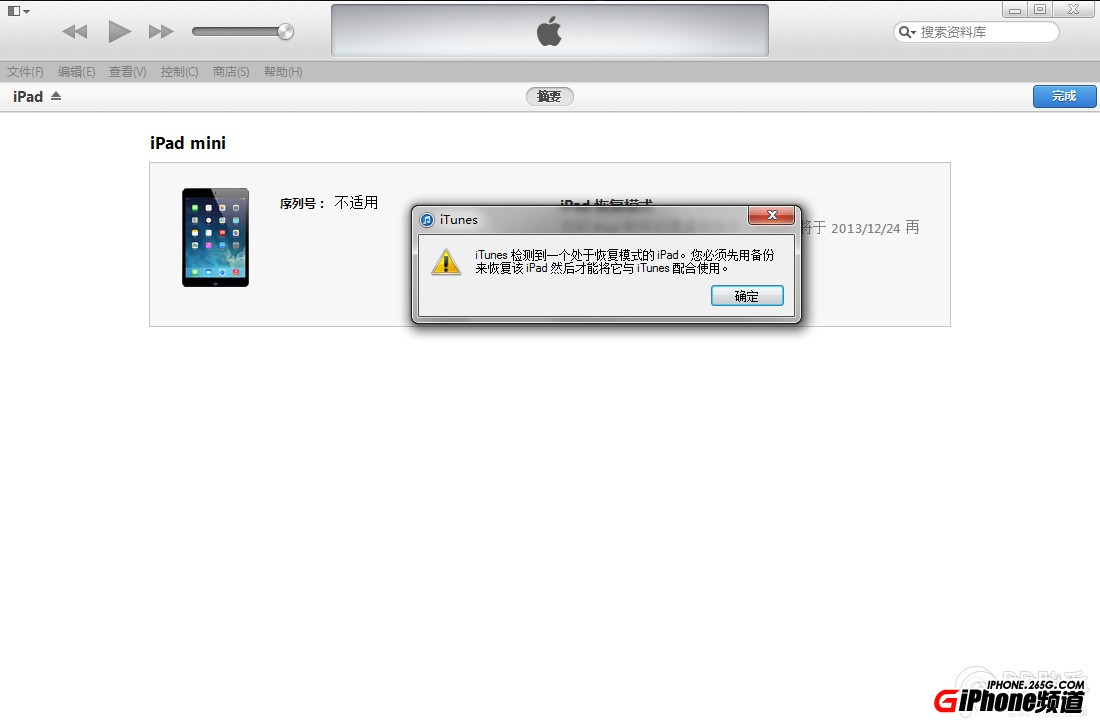
3.按住鍵盤上的shift鍵+iTunes上的“恢復”,選擇固件:
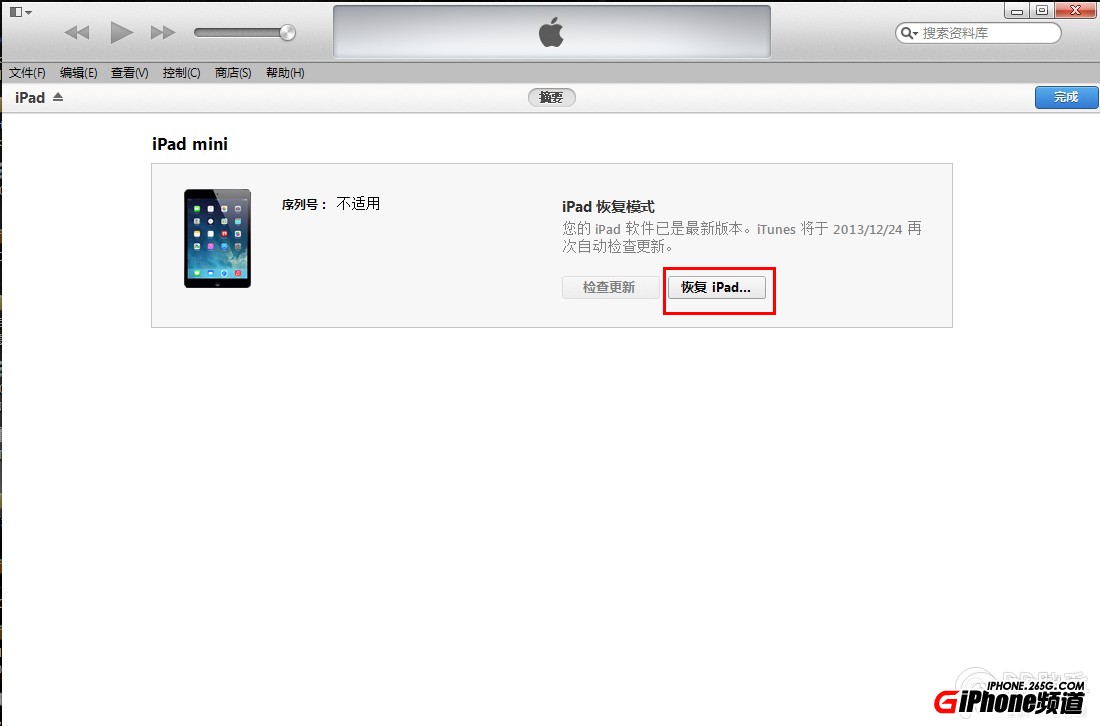
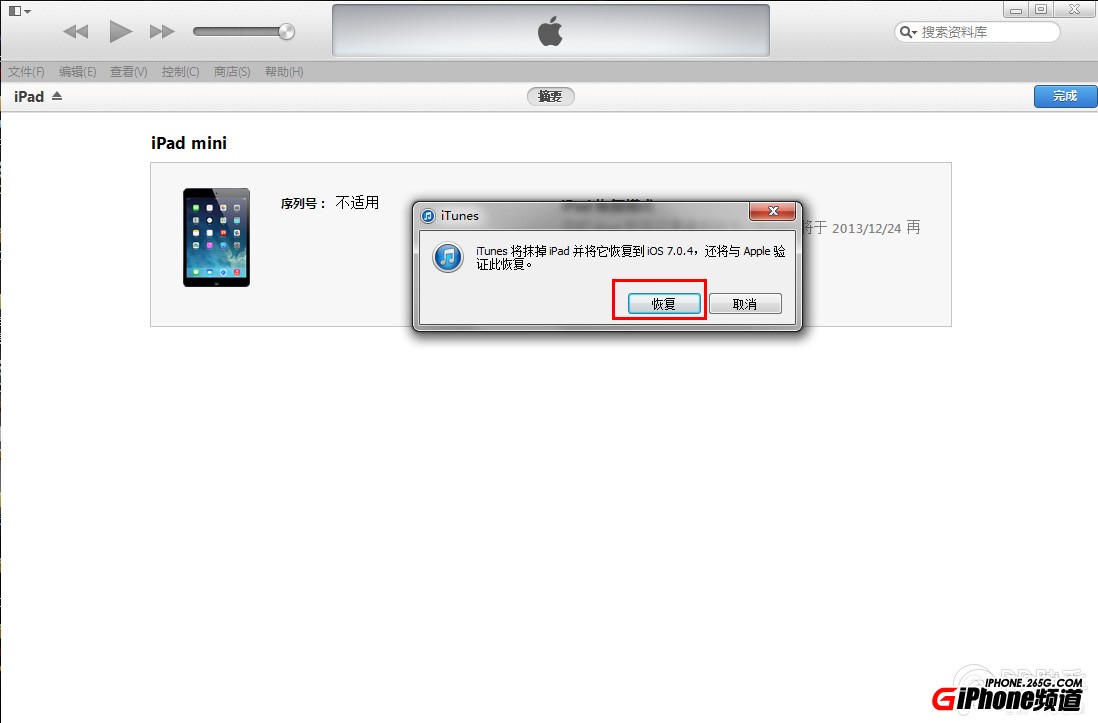
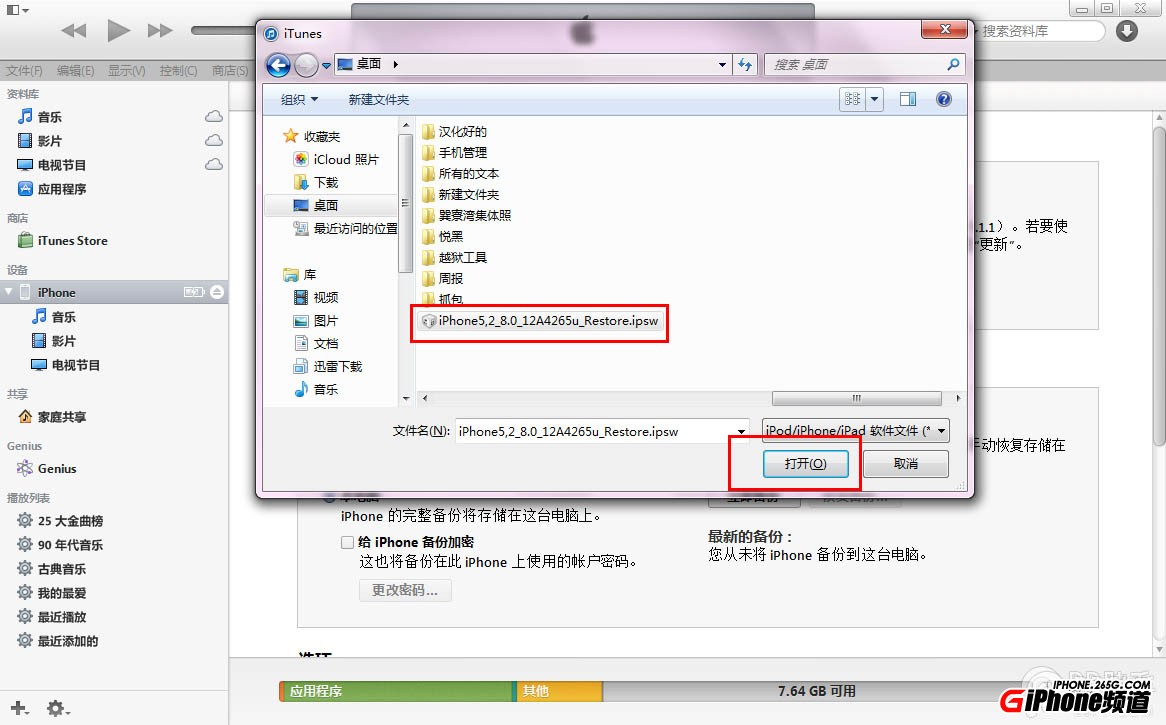
4.設備就會開始重新刷機,恢復到一個全新的系統:
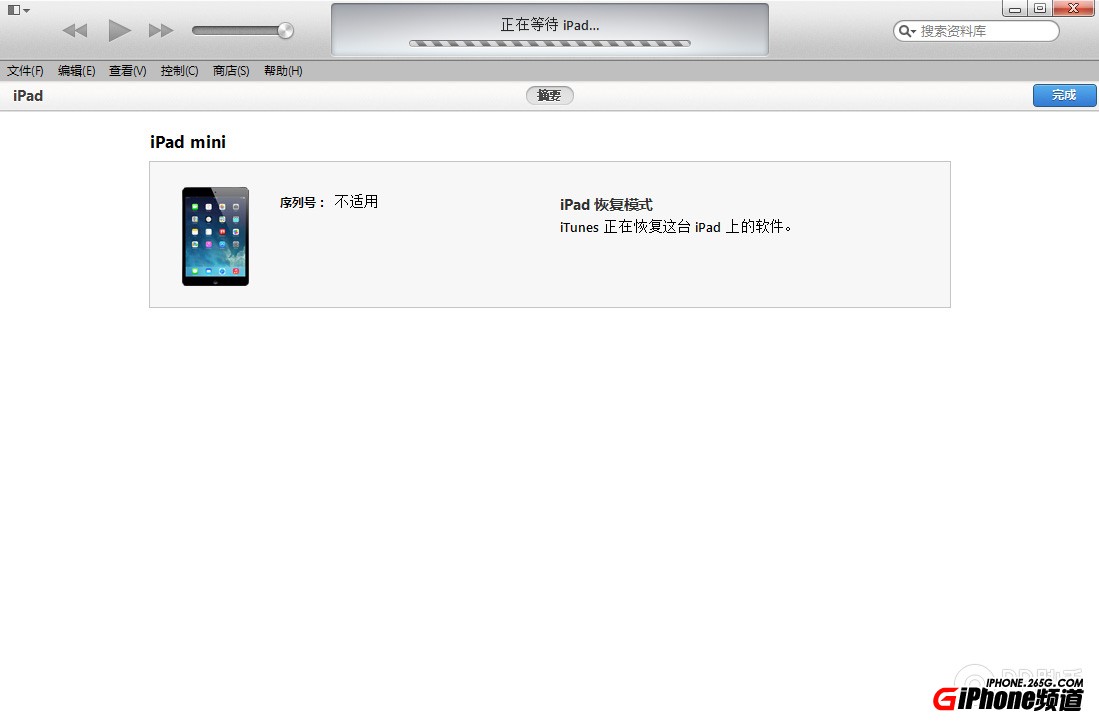
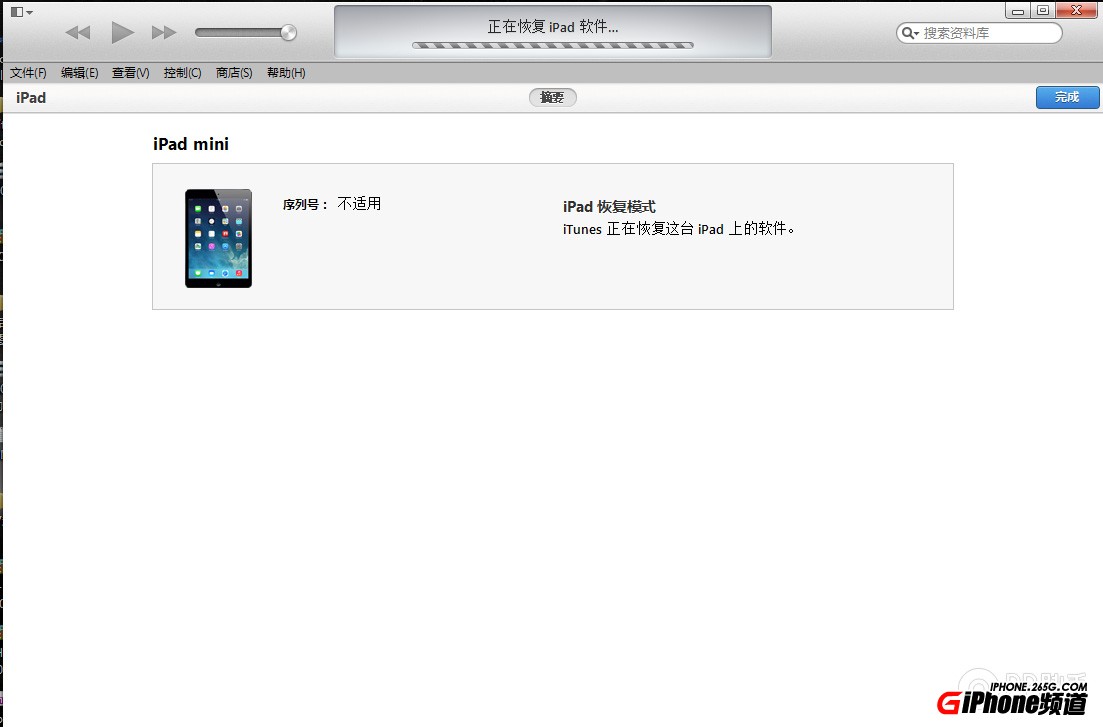
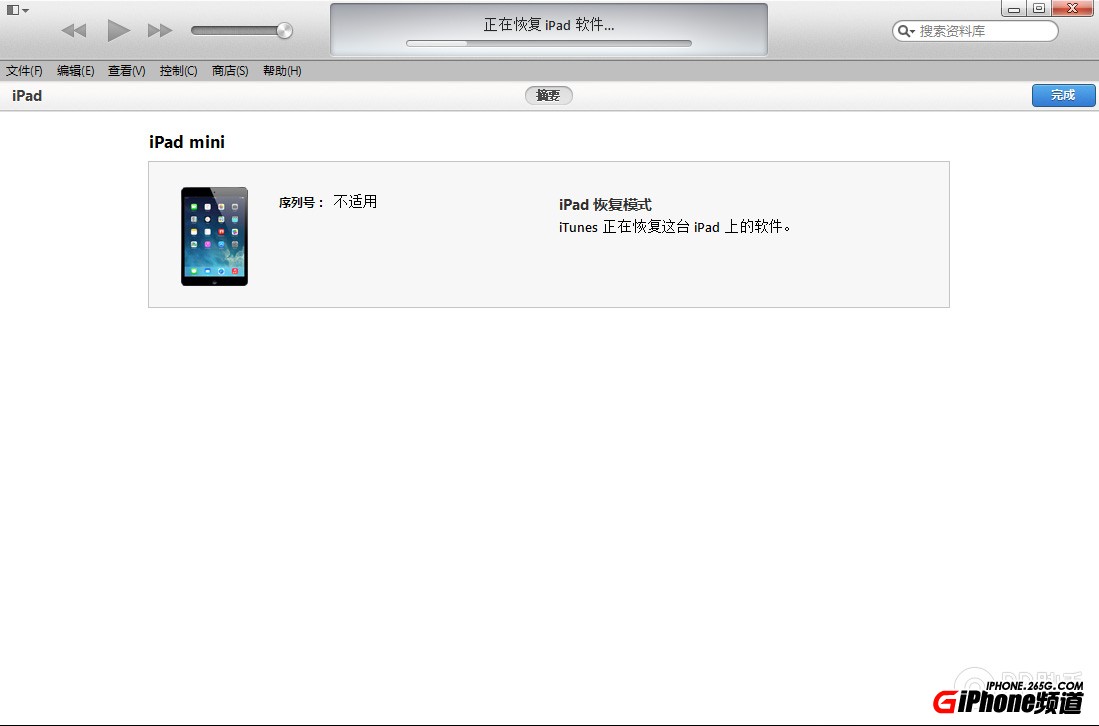
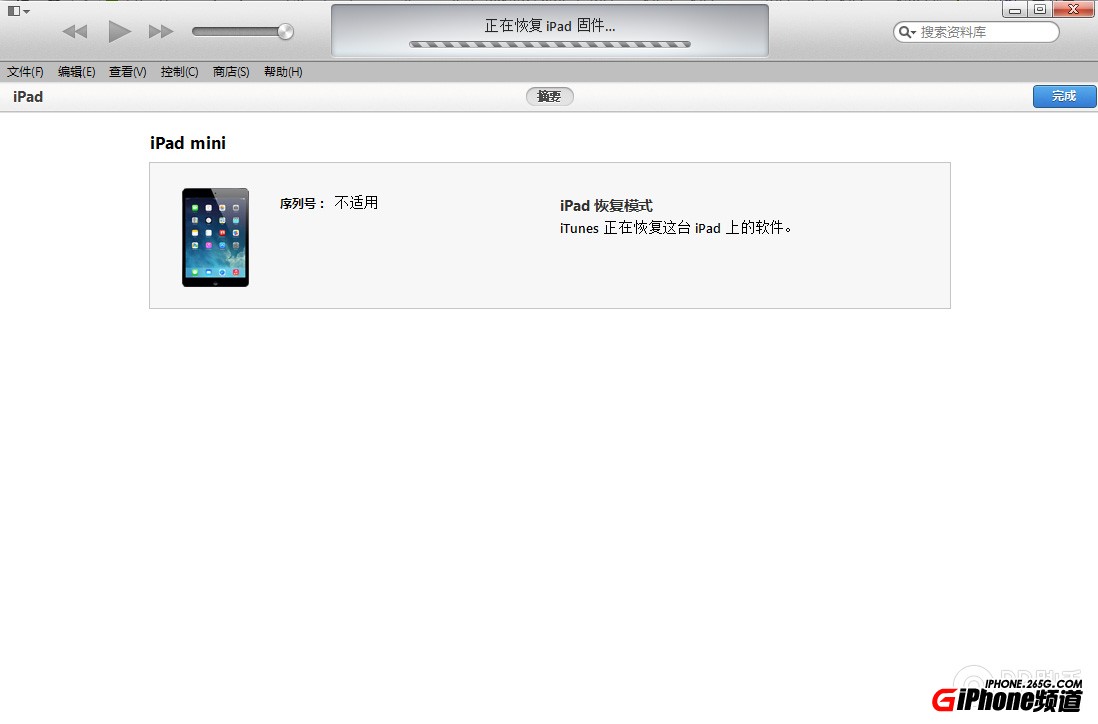
5.恢復完成之後,在iTunes上點擊“設置為新的設備”
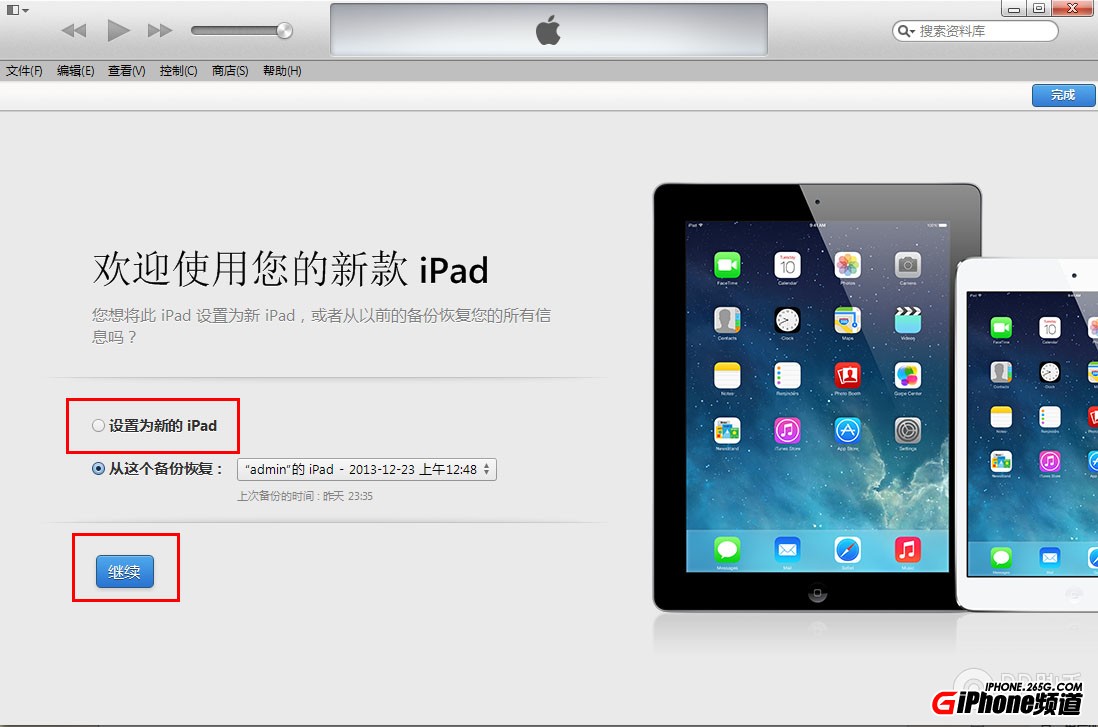
- iOS獲得以後裝備型號等信息(全)包括iPhone7和iPhone7P
- xcode8提交ipa掉敗沒法構建版本成績的處理計劃
- Objective-C 代碼與Javascript 代碼互相挪用實例
- iOS開辟之UIPickerView完成城市選擇器的步調詳解
- iPhone/iPad開辟經由過程LocalNotification完成iOS准時當地推送功效
- iOS法式開辟之應用PlaceholderImageView完成優雅的圖片加載後果
- iOS Runntime 靜態添加類辦法並挪用-class_addMethod
- iOS開辟之用javascript挪用oc辦法而非url
- iOS App中挪用iPhone各類感應器的辦法總結
- 實例講授iOS中的UIPageViewController翻頁視圖掌握器
- IOS代碼筆記UIView的placeholder的後果
- iOS中應用JSPatch框架使Objective-C與JavaScript代碼交互
- iOS中治理剪切板的UIPasteboard粘貼板類用法詳解
- iOS App開辟中的UIPageControl分頁控件應用小結
- 詳解iOS App中UIPickerView轉動選擇欄的添加辦法